Jak přidat emailovou schránku do Outlooku 2016 a 2019
Nastavení emailového účtu v programu Outlook 2016 a 2019 ke správě pošty přes POP3 nebo IMAP můžete provést dle níže uvedeného jednoduchého návodu.
Veškeré údaje jsou platné pro řešení Start mail i Active24 E-mail. Nezahrnuje však postup pro synchronizaci kontaktů ani kalendářů.
Zmíněná synchronizace může být nastavena pouze s řešením Active24 E-mail a je detailně popsaná v Nastavení klienta se synchronizací kontaktů a kalendářů.
Pokud nevíte jaký je rozdíl mezi protokolem POP3 a IMAP, tak Vám doporučujeme přečíst si náš krátký článek Emailové protokoly POP3, IMAP a jejich rozdíly.
Nastavení protokolu IMAP.
Nastavení protokolu POP3
Nastavení protokolu IMAP
Pokud přidáváte svůj první účet, zobrazí se ihned průvodce.
Pokud přidáváte další účet, klikněte v levém horním rohu na Soubor a zvolíte možnost Přidat účet.
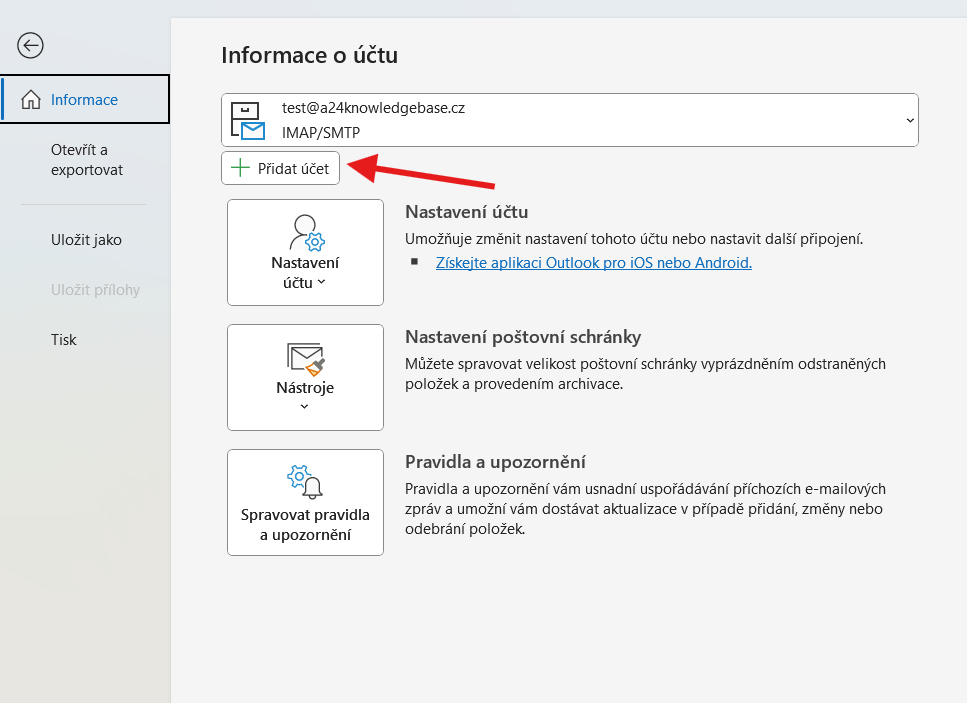
V průvodci zadáte svoji emailovou adresu.
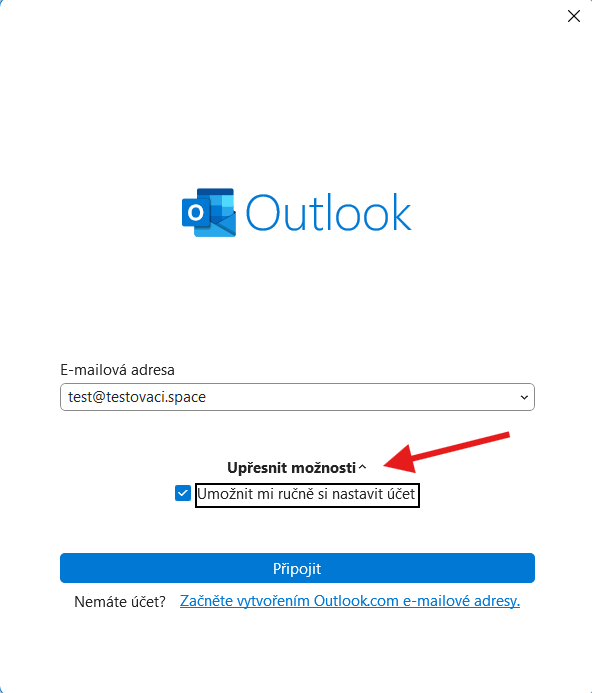
Z nabídky zvolte možnost IMAP:
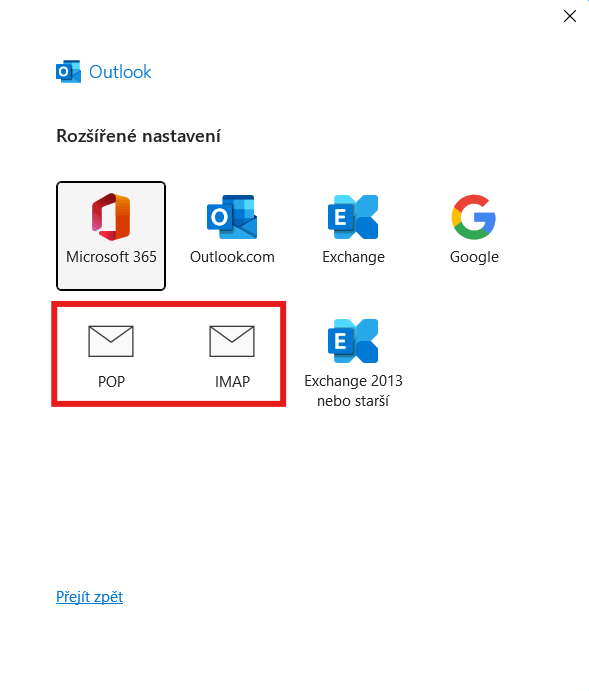
V dalším kroku nastavíte poštovní servery tak, aby:
Pro příchozí poštu byl:
- Server "email.active24.com"
- port "993" a metoda šifrování "SSL/TLS"
- Nezaškrtávat volbu "Požadovat přihlášení pomocí zabezpečeného ověřování hesla (SPA)"
Pro odchozí poštu byl:
- Server "email.active24.com"
- port "465"a metoda šifrování "SSL/TLS"
- Nezaškrtávat "Požadovat přihlášení pomocí zabezpečeného ověřování hesla (SPA)
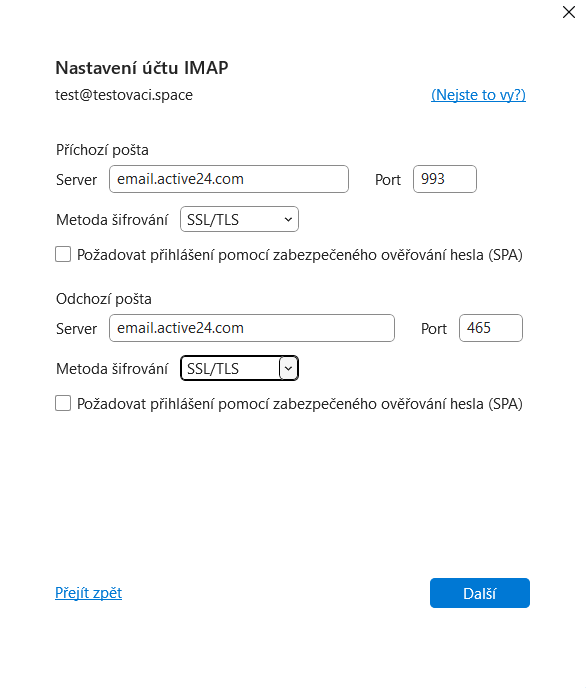
Kliknete na další, vložíte heslo a dáte "Připojit". Schránka je nyní v pořádku nastavena
Nastavení protokolu POP3
- Pokud přidáváte svůj první účet, zobrazí se ihned průvodce.
- Pokud přidáváte další účet, klikněte v levém horním rohu na Soubor a zvolíte možnost Přidat účet.
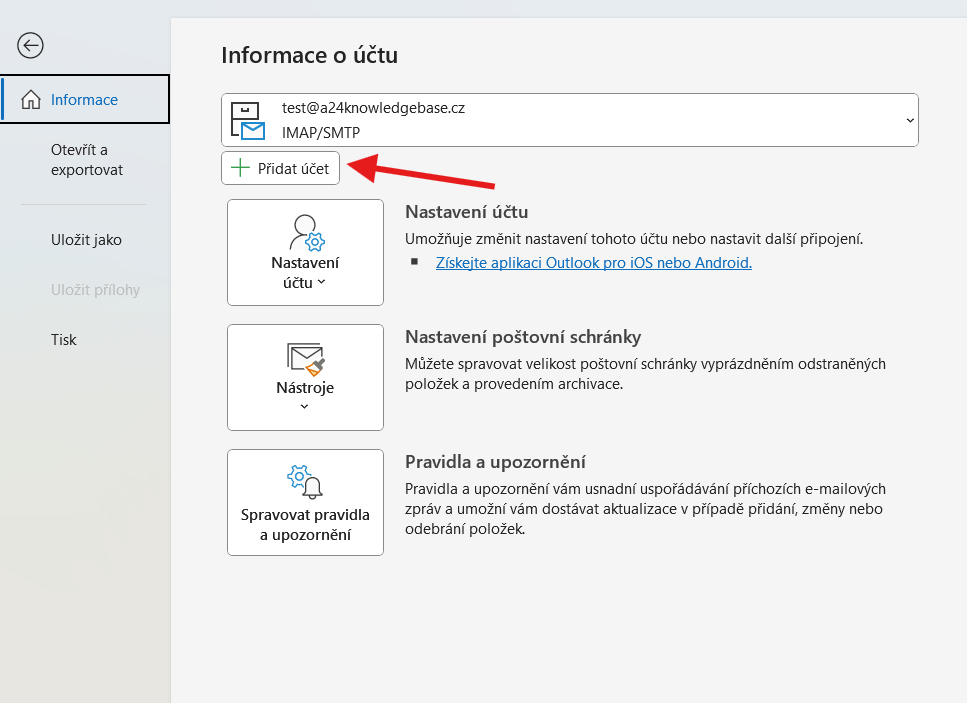
V průvodci zadáte svoji emailovou adresu.
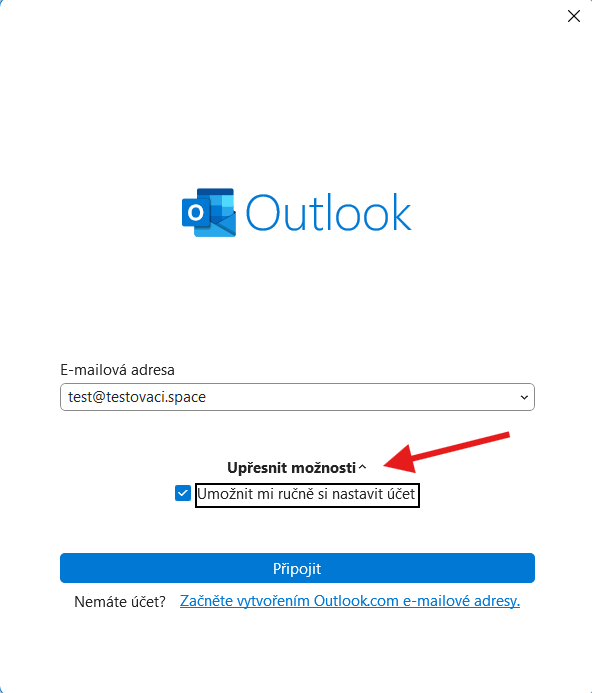
Z nabídky zvolte možnost POP:
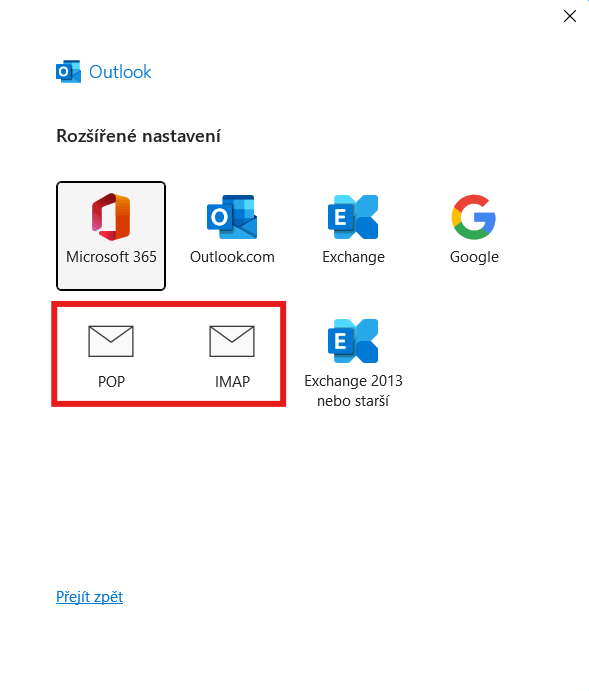
Zde naleznete nastavení protokolu POP3, pokud chcete využívat POP3 nastavte klient tak, aby:
Pro příchozí poštu byl:
- Server "email.active24.com"
- port "995" a zaškrtnete "Tento server požaduje šifrované připojení (SSL/TLS)"
- Nezatrhávat volbu "Požadovat přihlášení pomocí zabezpečeného ověřování hesla (SPA)"
Pro odchozí poštu byl:
- Server "email.active24.com"
- port "465"a metoda šifrování "SSL/TLS"
- Nezatrhávat volbu "Požadovat přihlášení pomocí zabezpečeného ověřování hesla (SPA)"
Kliknete na další, vložíte heslo a dáte "Připojit". Schránka je nyní v pořádku nastavena.